photoshop如何給照片添加可愛邊框
時間:2024-02-03 22:30作者:下載吧人氣:41
首先,選擇想要增加邊框的圖片,導入photoshop中,再新建一個圖層,背景色設為自己喜歡的顏色便可,這個背景色將作為邊框的底色。

在新圖層中,用矩形工具畫一個小于畫布大小的矩形,框選完矩形后,選擇羽化工具,為邊框設置羽化值,這里暫設為10。并選擇方向選擇工具,選取矩形以外的區(qū)域。
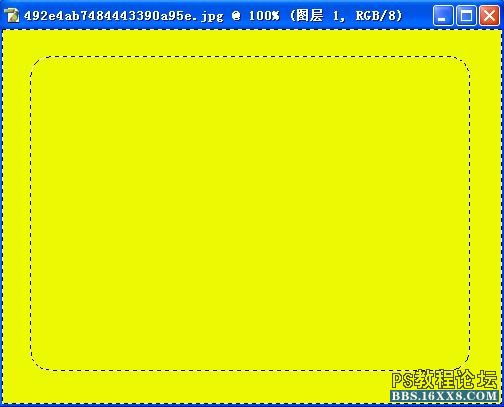
單擊Q鍵,便進入快速蒙板編輯狀態(tài)中。
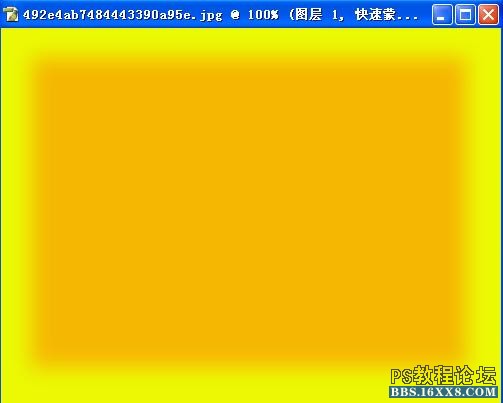
選擇濾鏡-像素化-彩色半掉,便會出現(xiàn)彩色半掉對話框,設置完里面的參數(shù),便會生成下圖的效果。
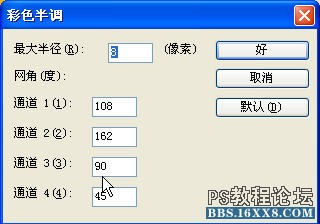
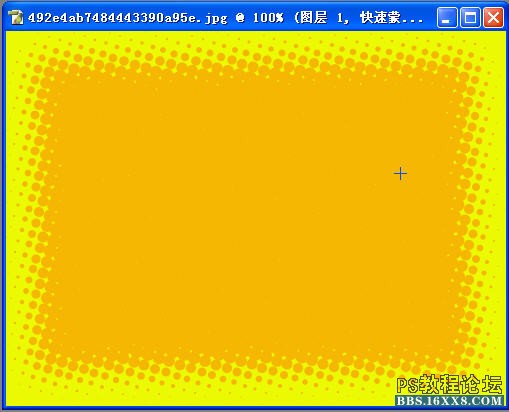
選擇濾鏡-其他-自定選項,在跳出的自定窗口中,可以設置上圖中每個小點分散的情況,以便生成小碎花的形狀。
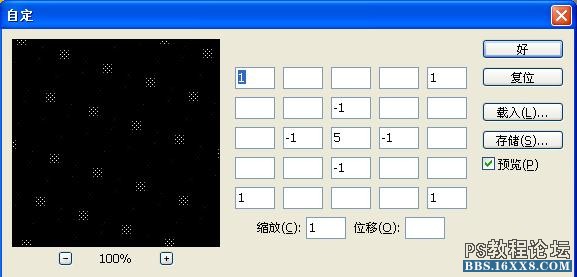
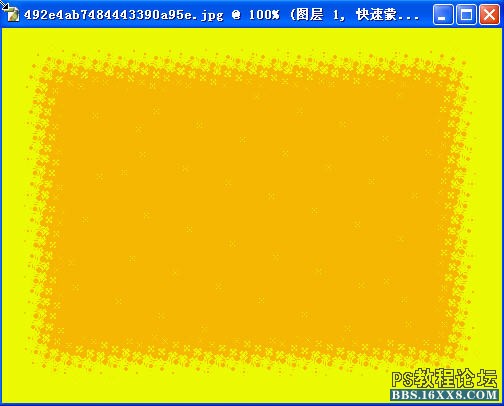
接著可以選擇濾鏡-銳化,來銳化圖中的對象,以便得到更清晰的效果。濾鏡做完后,點擊Q鍵便可退出快速蒙板編輯狀態(tài),選擇反向選擇工具,便會出現(xiàn)反向區(qū)域,選擇Delet鍵刪除此區(qū)域,一個可愛的小碎花邊框的雛形便生成。

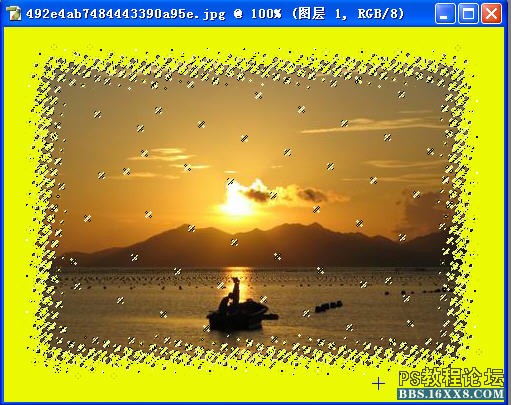
選擇描邊工具,為邊框加入更多的色彩。在描邊對話框中,可以設置自己喜歡的顏色已經(jīng)描邊的粗細。點擊確定,便完成了描邊。
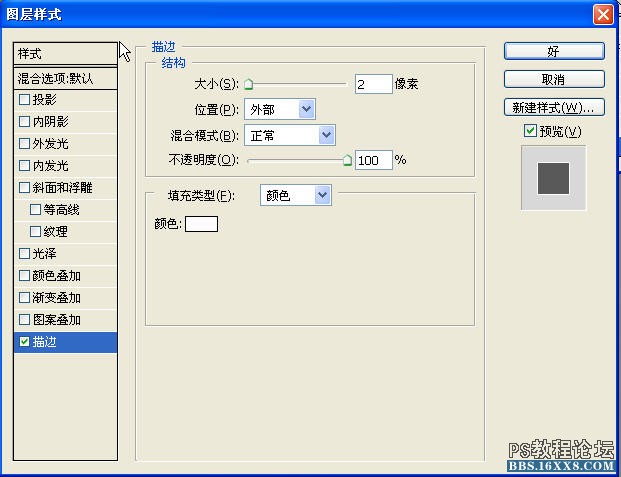
, 做到這里,可愛的邊框已經(jīng)基本完成,最后,只需使用橡皮擦工具把圖片中央的碎花擦去便可以。擦除的時候,可以根據(jù)各自的喜好,將邊框擦成各種形狀哦。
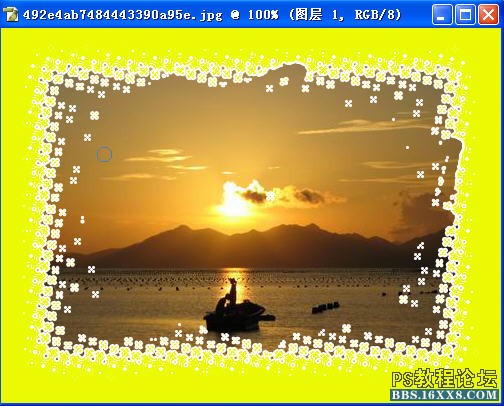
小提示:按照同樣的原理,可以將背景顏色換成喜歡的各種顏色,也可以在蒙板時選擇各種喜歡的形狀,制作出個各種風格的邊框哦

在新圖層中,用矩形工具畫一個小于畫布大小的矩形,框選完矩形后,選擇羽化工具,為邊框設置羽化值,這里暫設為10。并選擇方向選擇工具,選取矩形以外的區(qū)域。
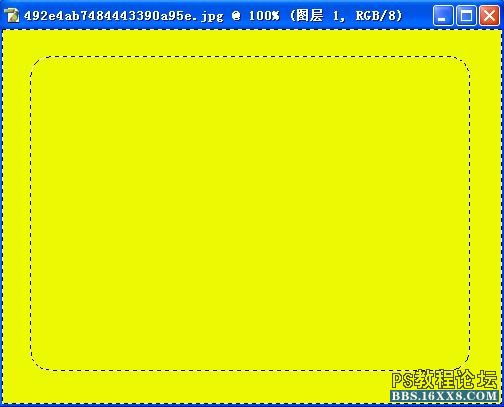
單擊Q鍵,便進入快速蒙板編輯狀態(tài)中。
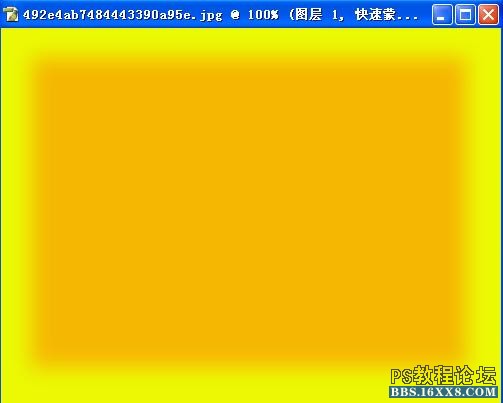
選擇濾鏡-像素化-彩色半掉,便會出現(xiàn)彩色半掉對話框,設置完里面的參數(shù),便會生成下圖的效果。
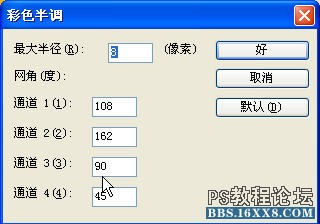
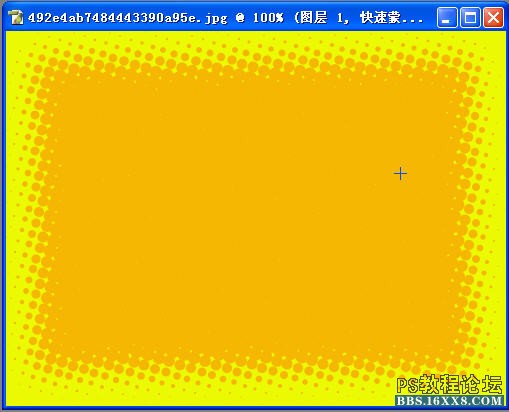
選擇濾鏡-其他-自定選項,在跳出的自定窗口中,可以設置上圖中每個小點分散的情況,以便生成小碎花的形狀。
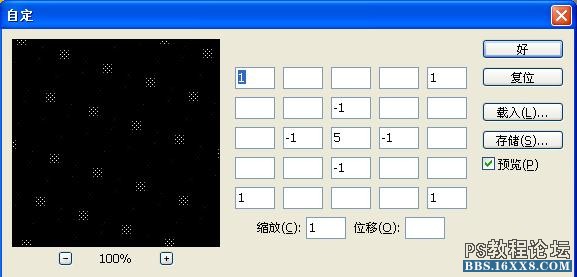
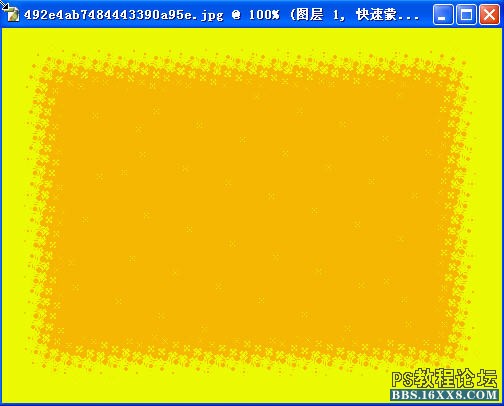
接著可以選擇濾鏡-銳化,來銳化圖中的對象,以便得到更清晰的效果。濾鏡做完后,點擊Q鍵便可退出快速蒙板編輯狀態(tài),選擇反向選擇工具,便會出現(xiàn)反向區(qū)域,選擇Delet鍵刪除此區(qū)域,一個可愛的小碎花邊框的雛形便生成。

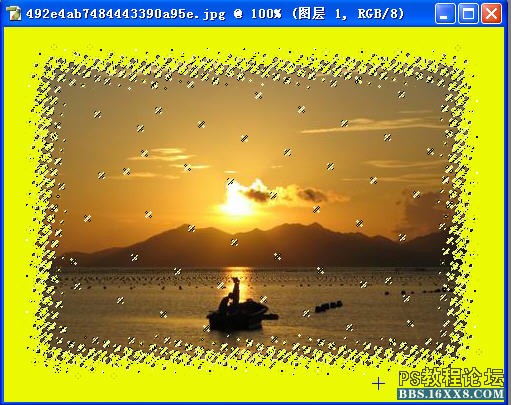
選擇描邊工具,為邊框加入更多的色彩。在描邊對話框中,可以設置自己喜歡的顏色已經(jīng)描邊的粗細。點擊確定,便完成了描邊。
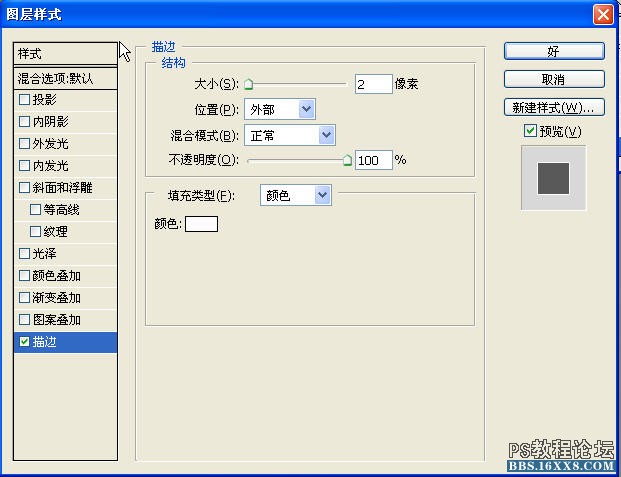
, 做到這里,可愛的邊框已經(jīng)基本完成,最后,只需使用橡皮擦工具把圖片中央的碎花擦去便可以。擦除的時候,可以根據(jù)各自的喜好,將邊框擦成各種形狀哦。
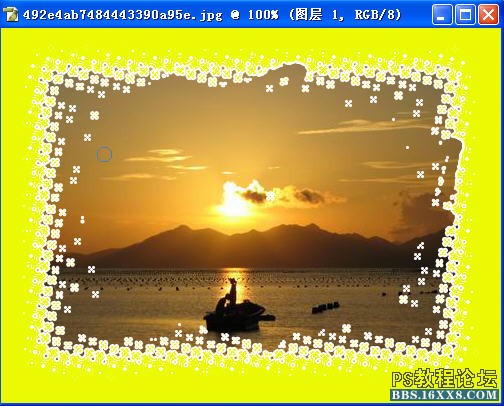
小提示:按照同樣的原理,可以將背景顏色換成喜歡的各種顏色,也可以在蒙板時選擇各種喜歡的形狀,制作出個各種風格的邊框哦
標簽可愛,邊框,添加,照片,如何,photoshop

網(wǎng)友評論